bizhub 500 / 420 / 360のよくあるご質問
![]()
「紙づまりです」と表示されたのですが、どうすればよいですか?
![]()
コピー/プリント中に紙づまりが発生すると、「紙づまり」というメッセージと、紙づまりの箇所が画面上に表示されます(JAM位置表示画面)。このとき、紙づまりが適切に処理されるまでは、コピー/プリントできません。ガイド表示エリアのメッセージに従って、紙づまり処理を行ってください。
JAM位置表示画面の〔イラスト説明〕を押します。イラスト説明画面の指示に従って、紙づまり処理を行ってください。イラスト説明画面が複数の画面にわたる場合は、画面右下に〔次へ→〕が表示されます。〔次へ→〕を押すと、次の画面に切換わります。1 つ前のイラスト説明画面にもどるときは、〔←前へ〕を押します。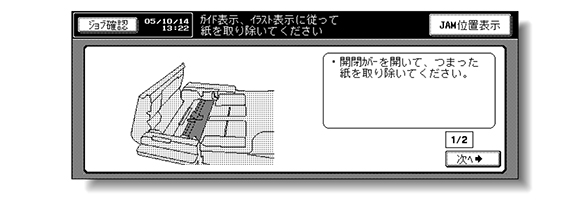
処理が終わる(紙づまりが解消される)と、基本設定画面に戻ります。
更新日時 2013年8月27日
FAQ番号:cop00517
















